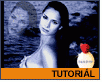Fotografický magazín "iZIN IDIF" každý týden ve Vašem e-mailu.
Co nového ve světě fotografie!
Zadejte Vaši e-mailovou adresu:
Kamarád fotí rád?
Přihlas ho k odběru fotomagazínu!
Zadejte e-mailovou adresu kamaráda:
-
4. dubna 2025
-
6. května 2025
-
22. dubna 2025
-
6. května 2025
-
7. května 2025
-
16. května 2025
-
16. května 2025
-
22. května 2025
-
3. června 2025
-
19. března 2025
-
31. března 2025
-
23. května 2025
-
25. května 2025
-
15. června 2025

Photoshop
Photoshop - Co je "duotone"?
Photoshop tutorál Duplex
27. března 2001, 00.00 | V tomto krátkém tutoriálu si na jednoduchém příkladě vysvětlíme, co je to "duotone" a jakým způsobem jej efektně i efektivně využít.
V tomto krátkém tutoriálu si na jednoduchém příkladě vysvětlíme, co je to "duotone" a jakým způsobem jej efektně využít. Podívejme se na originální obrázek. Je to sice velmi zdařilá fotografie, ovšem někdy je přílišná barevnost spíše na škodu a pokud chceme dosáhnou nějakého zajímavého efektu, můžeme využít možnosti velmi zajímavého barevného formátu - tzv. duplexu, neboli duotónu.

V praxi to vypadá tak, že se původní barevný obrázek převede do škály šedé a upraví se přidáním barvy další, aby se zvýšilo tonální napětí. V současném mediálním (reklamním) světě jsou duplexy velmi oblíbené a tak nějak simulují „krásu starých časů“.
Teoreticky vzato je v tiskovém procesu duplexový obrázek výhodnější než ve škále šedé. Šedý může mít sice 256 úrovní, komerční tisk dokáže reprodukovat tak 50-60, počítačová tiskárna ještě méně. Přechody jsou pak nedokonalé a obrázek nepůsobí ani zdaleka plastickým dojmem. Přidáním další barvy však dodáme obrázku větší tonální hloubku a tím pak i plastičnost.
Nyní si zkusíme vytvořit (zpitvořit) nějakou reklamní tiskovinu (ale jen pro názornost v nízkém rozlišení, takže poprosíme skutečné profesionály o trochu shovívavosti).

Originální obrázek si zkopírujeme do nového dokumentu s černým pozadím. Převedeme obrázek do škály šedé - Image - Mode - Grayscale (neslučovat vrstvy - Don´t flatten).
Poté zvolíme ze stejného menu mód Duotone. Podle obrázku nahoře ponecháme jako výchozí černou a tónujeme v druhém políčku do určité barvy. Tak nám vznikne jednoduchý duplexový základ. Pro další úpravy převedeme do RGB.

Vrstvě snížíme opacitu tak na 75. Upravíme jas a kontrast v menu Adjust - Brightness/Contrast podle obrázku dole.

Dále si můžeme pohrávat dle libosti. V našem případě vytvoříme takovou fingovanou reklamu na parfém. Hlavu i s okolím si zkopírujeme do další vrstvy, přebytečné věci umažeme a snížíme opacitu, abychom viděli jen matný obrys na pozadí. V další vrstvě nakreslíme štětcem flakon, přidáme šum, vystínujeme a přidáme nápis.

Tak a teď nám chybí snad jen velký poutavý název. Napíšeme jej nějakou zajímavou barvou v nové vrstvě, přidáme efekt Outer Glow - vnější záře, překlopíme do svislé polohy a zarovnáme.

Duplexy lze samozřejmě využívat v daleko širším měřítku, tímto snadným postupem jsme si však ukázali, jak na to. Na závěr mám pro vás ještě jednu informaci - existují také triplexy i vícetónové formáty, takže je k experimentování prostoru dostatek.
-
14. května 2014
Jak vkládat snímky do galerií a soutěží? Stručný obrazový průvodce
-
23. dubna 2014
Konica Minolta přenesla výhody velkých zařízení do kompaktních modelů
-
12. června 2012
-
5. ledna 2017
-
9. dubna 2014
-
6. září 2004
OKI snižuje ceny barevných laserových tiskáren C3100 a C5200n
-
13. května 2004
-
19. ledna 2004
QuarkXPress Passport 6: předvedení nové verze na konferenci Apple Forum 27.1.2004
-
6. února 2001
-
30. listopadu 2014
Nový fotoaparát α7 II: první plnoformát s pětiosou optickou stabilizací obrazu na světě
-
14. října 2024
-
1. dubna 2025
-
28. dubna 2025
-
11. května 2025
-
12. května 2025
-
20. května 2025
-
20. května 2025
-
7. června 2025
-
16. června 2025
-
19. května 2025